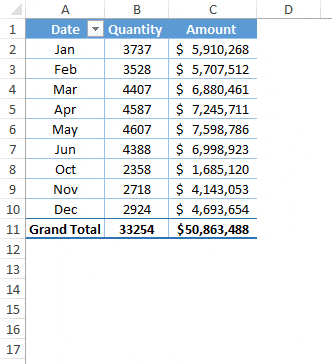Bagaimana cara mengelompokkan tanggal dalam tabel pivot?
Dengan mengelompokkan tanggal dalam tabel pivot, Anda dapat membuat laporan instan.
Intinya: Misalkan Anda ingin mengelompokkan semua tanggal ke dalam bulan, daripada menambahkan kolom lain di data Anda, lebih baik mengelompokkan tanggalnya.
Ini sangat mudah. Inilah kabar baiknya: selain bulan, Anda dapat menggunakan tahun, kuartal, waktu, dan bahkan rentang tanggal khusus untuk pengelompokan. Dan hari ini di artikel ini saya ingin menunjukkan kepada Anda langkah-langkah tepat untuk ini.
Mengelompokkan tanggal dalam tabel pivot berdasarkan bulan
Berikut adalah langkah-langkah untuk mengelompokkan tanggal dalam tabel pivot.
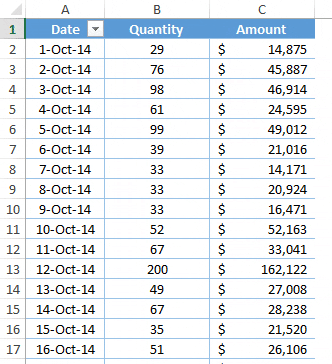
- Pilih salah satu sel di kolom tanggal.
- Klik kanan padanya dan pilih grup.
- Anda akan mendapatkan pop-up untuk mengelompokkan tanggal.
- Pilih “Bulan” di opsi Kelompokkan berdasarkan, lalu klik OK.
Anda juga dapat menggunakan langkah-langkah di atas untuk mengelompokkan tanggal dalam tabel pivot berdasarkan tahun, kuartal, dan hari.
Ringkasan mingguan
Anda juga dapat membuat grup 7 hari untuk mendapatkan ringkasan per minggu. Silakan ikuti langkah-langkah di bawah ini untuk ini.
- Pilih opsi “hari” di opsi Kelompokkan berdasarkan.
- Masukkan 7 dalam beberapa hari.
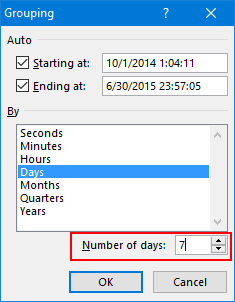
- Klik Oke.
Anda dapat menggunakan langkah-langkah di atas untuk membuat grup tanggal untuk jumlah hari berapa pun dan harap diperhatikan bahwa minggu yang dibuat oleh tabel pivot tidak didasarkan pada Senin hingga Minggu.
Ringkasan setiap jam
Anda juga mempunyai pilihan untuk mengelompokkan tanggal berdasarkan periode. Katakanlah Anda memiliki tanggal dengan waktu dan Anda ingin mendapatkan ringkasan setiap jam. Cukup ikuti langkah-langkah sederhana ini untuk itu.
- Pilih salah satu sel dengan tanggal.
- Klik kanan padanya dan pilih grup.
- Pilih waktu dari opsi Kelompokkan berdasarkan.
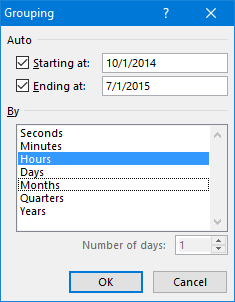
- Klik Oke.
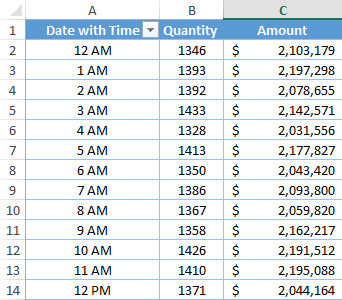
Anda juga dapat menggunakan langkah-langkah di atas untuk mengelompokkan tanggal di tabel pivot berdasarkan menit dan detik.
Ringkasan Rentang Tanggal Khusus
Pada tabel pivot di bawah, Anda memiliki tanggal mulai dari 1 Oktober 2014 hingga 31 Juni 2015.
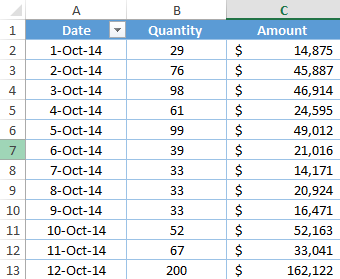
Dan Anda ingin membuat grup tanggal per bulan, tetapi hanya untuk 6 bulan tahun 2015 dan semua bulan tahun 2014 dalam satu grup. Nah, Anda juga dapat membuat grup tanggal menggunakan rentang khusus, ikuti langkah-langkah sederhana berikut untuk itu.
- Klik kanan pada kolom tanggal dan pilih “grup”.
- Hapus centang tanggal mulai dan berakhir pada opsi otomatis. Dan, masukkan tanggal khusus Anda.
- Pilih bulan dari opsi grup.
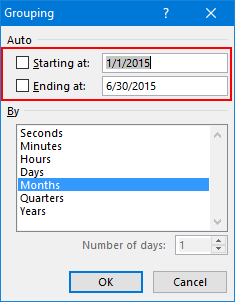
- Pada akhirnya, klik OK.
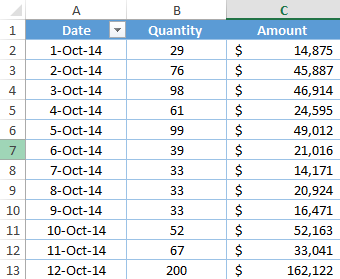
Pada pivot di atas, Anda sekarang memiliki tanggal dalam satu grup per bulan untuk rentang tanggal yang Anda sebutkan dan tanggal lainnya yang tidak berada dalam rentang tanggal tersebut berada dalam satu kategori.
Terkait: Pemotong Excel
Kelompokkan dua bidang yang berbeda
Terkadang Anda perlu menggunakan beberapa periode waktu untuk mengelompokkan tanggal dalam tabel pivot. Katakanlah dalam tabel pivot di bawah ini Anda ingin mengelompokkan tanggal berdasarkan kuartal dan bulan.
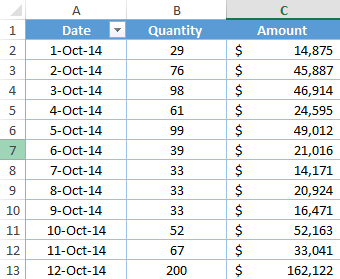
- Pertama, pilih opsi grup dari menu sebelah kanan.
- Setelah itu, pilih kuartal dan bulan.
- Pada akhirnya, klik OK.
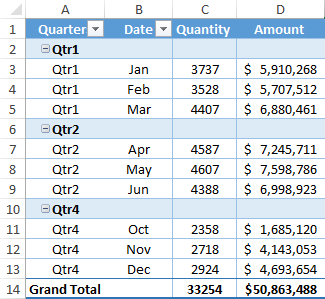
Setelah Anda membuat beberapa grup tanggal di tabel pivot, Anda juga mendapatkan opsi perluas dan ciutkan.
Memisahkan
Jika Anda ingin memulihkan tanggal atau ingin membatalkan tautan tanggal, Anda dapat melakukannya dengan opsi “Batalkan tautan”.
- Pilih sel di kolom data.
- Klik kanan.
- Pilih “Batalkan Grup”.